如何一键装系统
如何一键装系统呢?估计很多小伙伴都有这样的疑问。当遇到系统问题时很多朋友就束手无策了。不是找朋友安装就是将其送修。其实非常简单。现在我就用U盘重装系统为例的方法分享给你们。
步骤阅读
1、准备一个U盘插入电脑USB接口。开机并按下启动U盘快捷键
2、进入系统启动菜单。选择USB启动
3、进入云骑士PE界面后选择和电脑位数对应的PE系统进入
4、进入PE系统之后会自动打开云骑士PE安装工具
5、选择用户需求的系统
6、选择好需要安装系统到的分区
7、最后点击安装系统
8、窗口中点击继续之后就开始重装系统
9、云骑士装机大师会重启电脑并对系统进行安装
10、安装完成后会对电脑进行重启
11、重启完成系统的安装就完成了。
操作步骤
01首先我们到云骑士的官方网站:www.yunqishi.net下载云骑士装机大师软件。然后准备一个空的U盘并插入电脑USB接口。接着要制作一个U盘启动盘来安装系统。接着用新做好的U盘启动盘来装系统

02开机并不断按下启动U盘快捷键。U盘快捷键可以通过云骑士装机大师确认
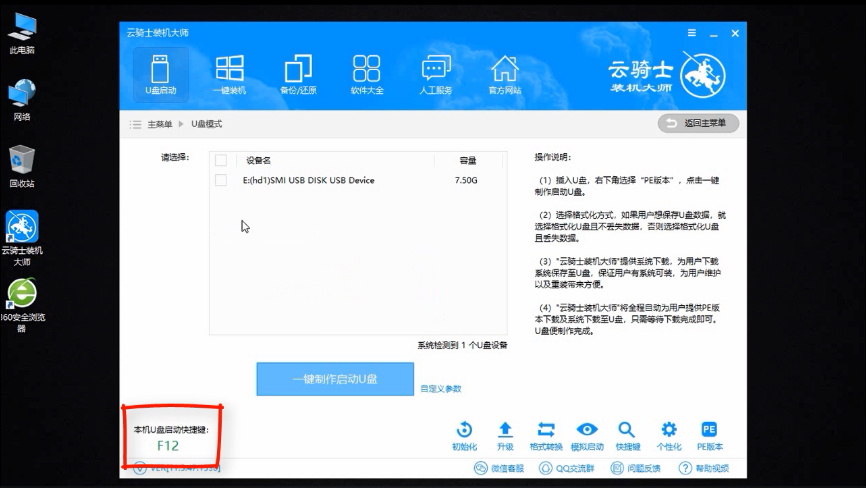
03在进入系统启动菜单中选择带有USB字样的选项并回车
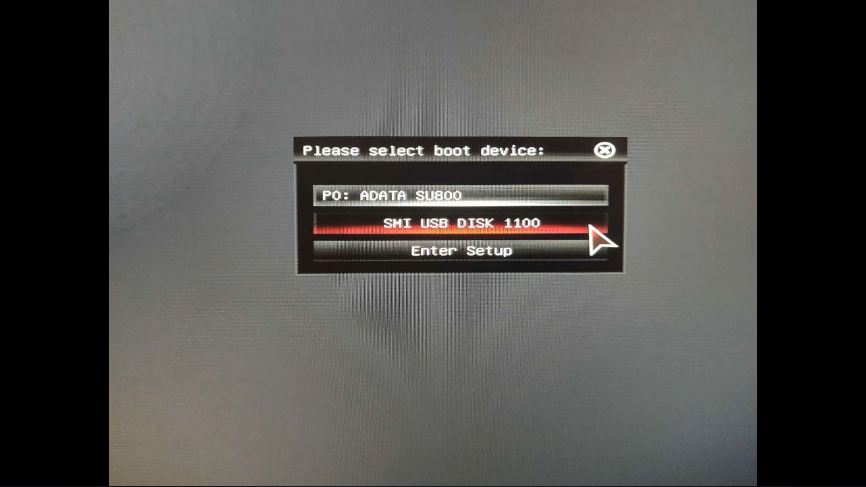
04从U盘启动后会进入云骑士PE界面
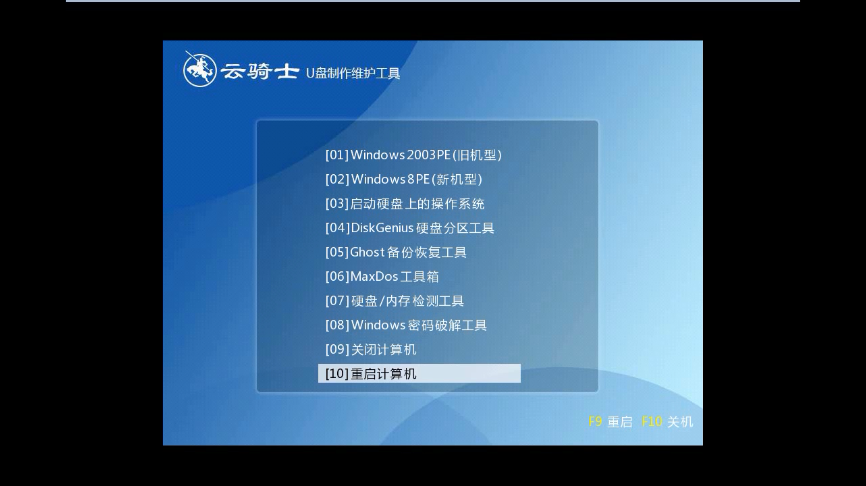
05如果电脑是最近几年新配的就选择Windows8 PE。反之则选择Windows 2003 PE。选择完毕后回车进入。根据电脑位数选择进入PE系统
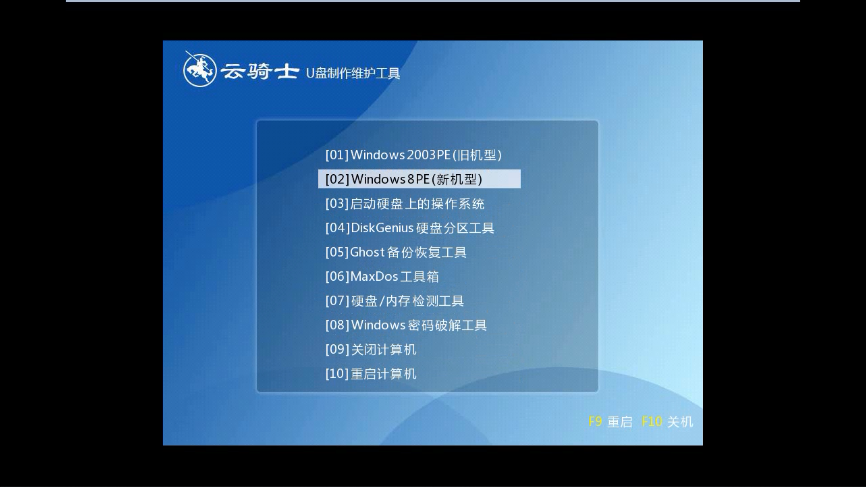
06一般来说选择64位。如果电脑是32位的则选择32位。选择后回车进入
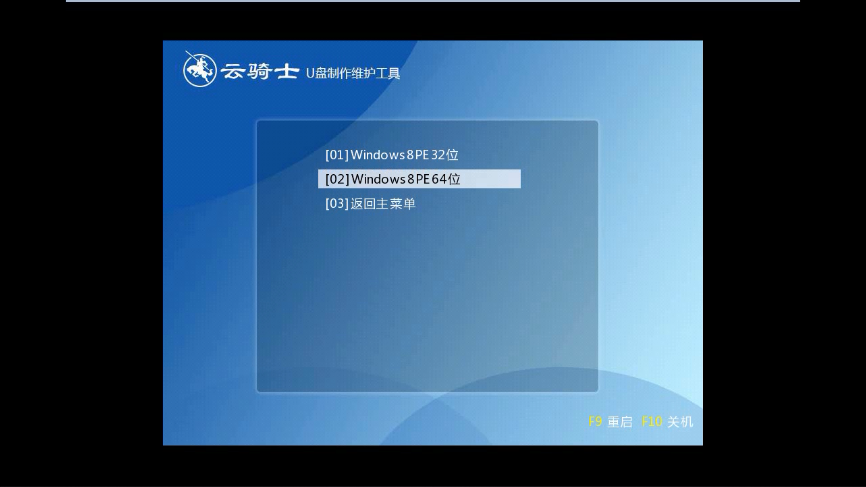
07进入PE系统之后会自动打开云骑士PE安装工具
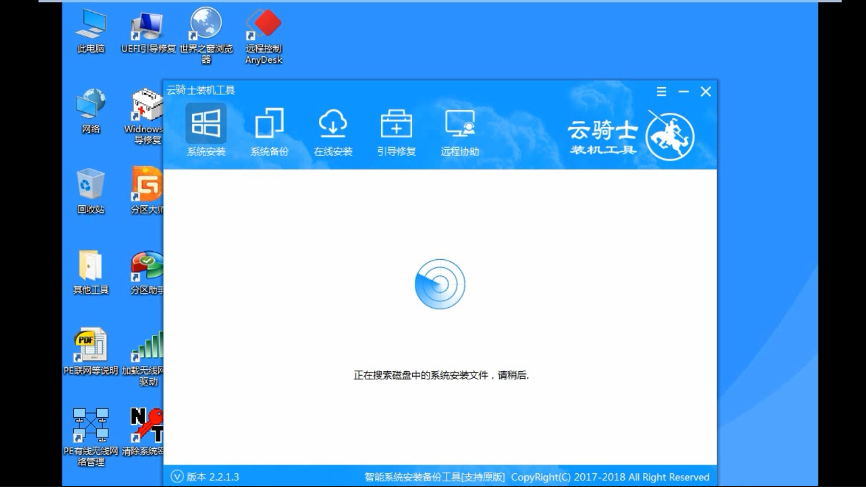
08勾选需要安装的系统。.然后选择系统所要安装到的分区
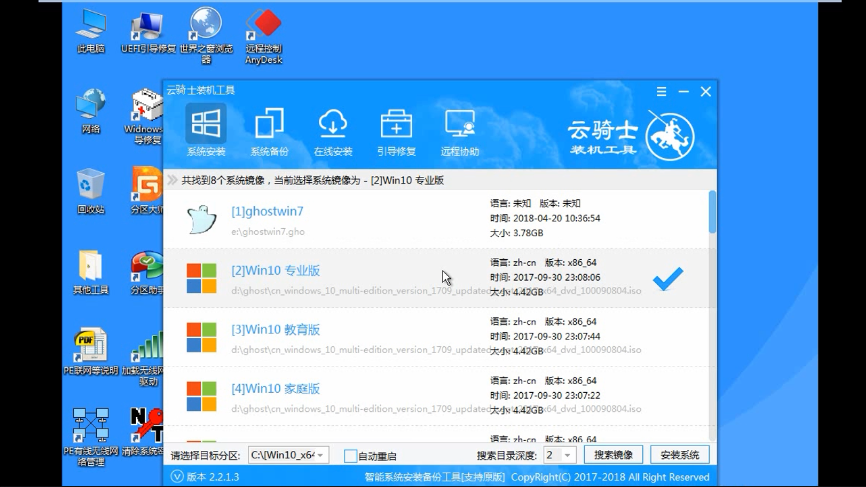
09最后点击安装系统
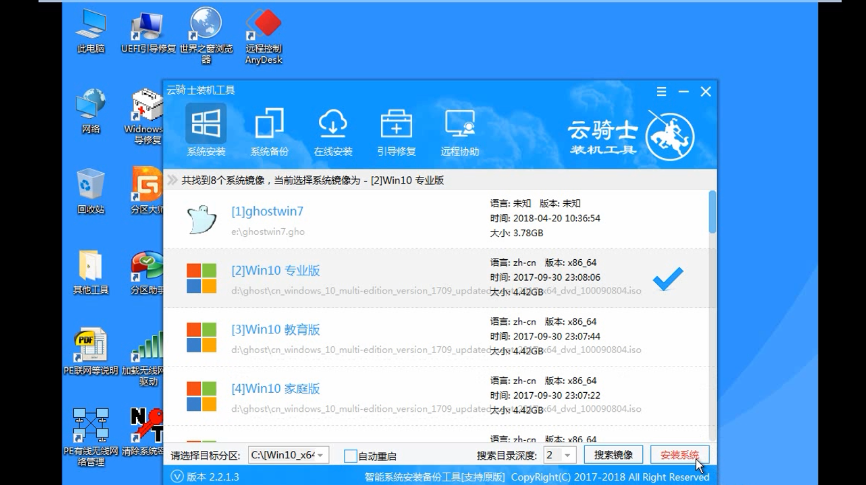
10在弹出的的窗口中点击继续之后就开始重装系统
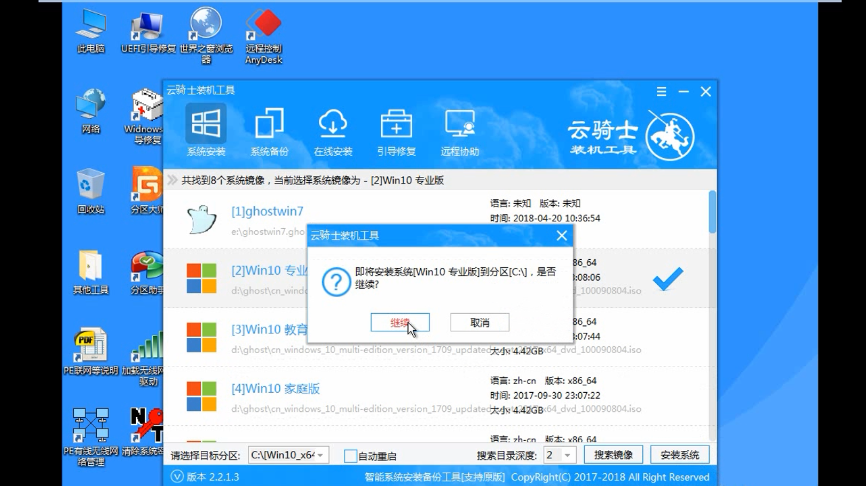
11这个过程需要一段时间
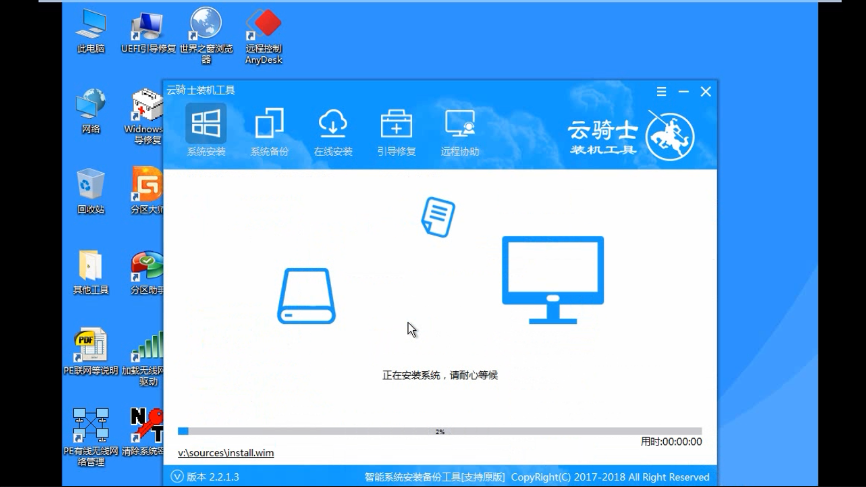
12安装完成后点击立即重启。云骑士装机大师就会重启电脑并对系统进行安装。等安装完之后将会自动重启
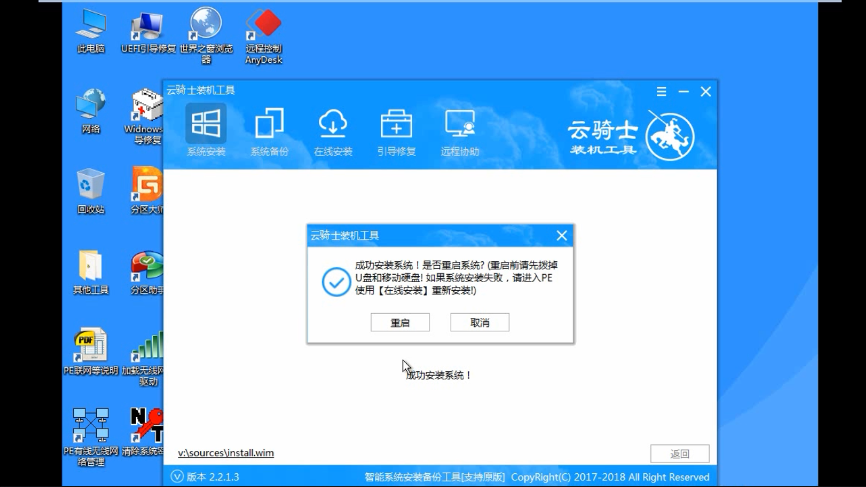
13重启完成系统的安装就完成了。
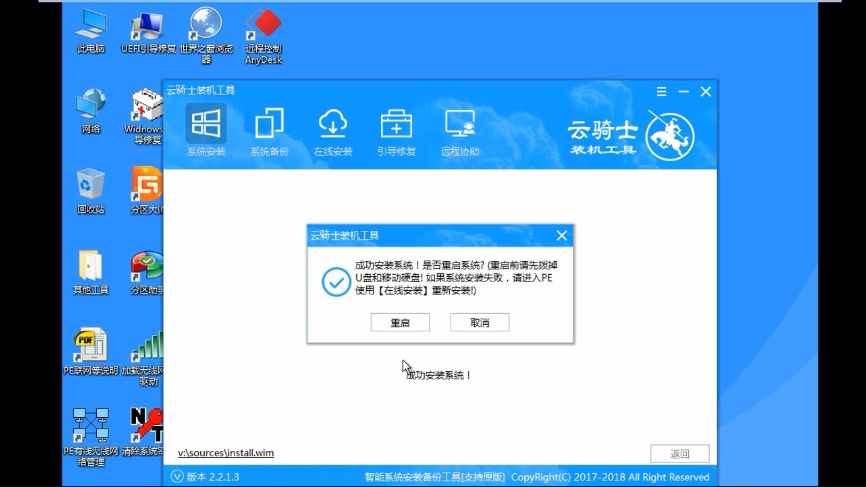
怎么启动u盘装系统
现在电脑已经成为大家生活的一部分了。用电脑看电视。听歌。上网。玩游戏等等。但是当电脑系统出问题时。就要重新安装系统了。很多新手不会安装系统。下面以云骑士装机大师为例来介绍一下怎么启动u盘装系统。
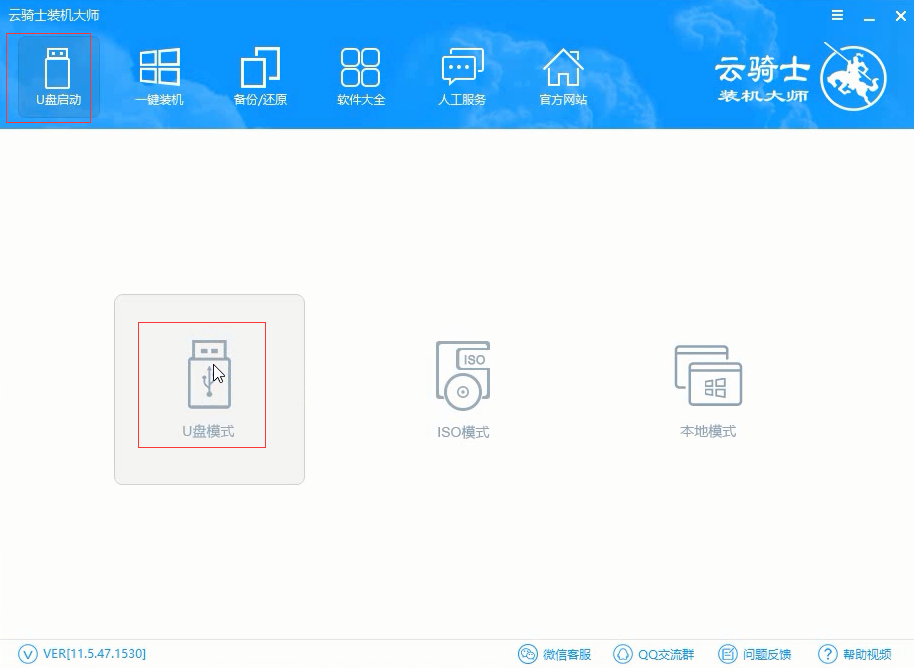
U盘启动如何安装系统
现在电脑已经成为大家生活的一部分了。用电脑看电视。听歌。上网。玩游戏等等。但是当电脑系统出问题时。就要重新安装系统了。很多新手不会安装系统。下面就用win7为例为大家介绍u盘启动
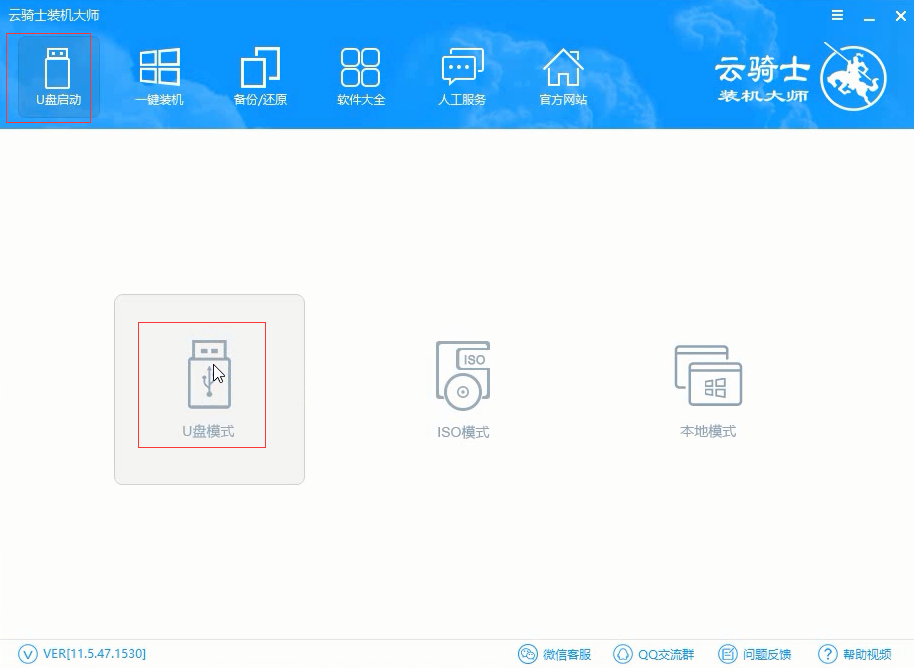
U盘如何一键装系统
怎么启动u盘装系统 微信连不上服务器 怎么做系统u盘 微信连接不上服务器 用u盘安装系统的方法 u盘启动怎么装系统












